関連記事
「あれ? PowerPointのアイコンどこ行った?!」
彼は、マウスカーソルを慌ただしく動かしながら、デスクトップ上を探し回っていた。 明日のプレゼン資料を編集しようとしたら、なんと、PowerPointのアイコンが見当たらない!
「エクセルも…ワードも…ない!?」
冷や汗が、彼の背中を伝う。Officeがない! 仕事にならない!!
「一体、誰が…何のために…。」
そこに現れたのは、頼れる相棒、ドームロボ!

目次
ドームロボ、調査開始! アイコン消失の謎に迫る!
ふむ、Officeのアイコンが忽然と姿を消してしまったようだね。 しかし、慌てるのはまだ早い! 落ち着いて原因を探ってみよう!
- ドームロボ
彼は、まるでベテラン刑事のように、冷静に状況を分析し始めた。
アイコン消失の原因は? ドームロボが徹底解説!
「アイコンが消えた原因として、考えられるのは以下の4つだ!」
単なる非表示
ゴミ箱行き?
リカバリした?
再インストールが必要なケースも
ドームロボからのアドバイス!
「アイコンが消えてしまう原因は様々だけど、慌てずに原因を特定し、適切な対処をすることが重要だ。今回の内容を参考に、落ち着いて解決を目指そう!」
「ドームロボ! おかげでOfficeのアイコンが無事に戻ったよ! 本当にありがとう!」
彼は、安堵の表情で、再びデスクトップ上のPowerPointアイコンをクリックした。
「どういたしまして! これでお困ごとは解決かな?」
ドームロボは、彼にウィンクをしながら、画面の向こうへと消えていった…
【補足】Officeを再インストールする方法
Microsoftのサポートページによると、Officeの再インストールは以下の手順で行うことができる。
- Officeのプロダクトキーを用意する。
- https://www.office.com/ にアクセスし、Microsoftアカウントでサインインする。
- 画面の指示に従って、Officeをダウンロード&インストールする。
詳しくは、Microsoftのサポートページ
Office 2019、Office 2016、または Office 2013 をダウンロードしてインストールまたは再インストールする - Microsoft サポート
PC に Office 2013 または Office for Mac 2011 をインストールする方法について説明します。
を参照してね!





























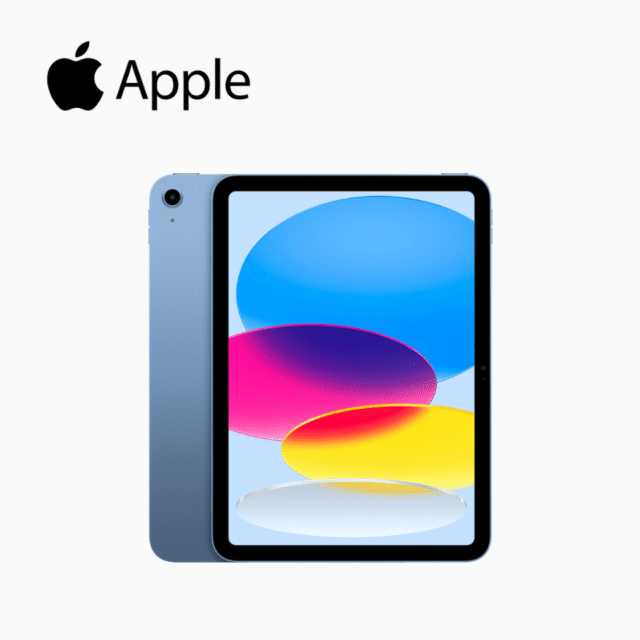



















コメント